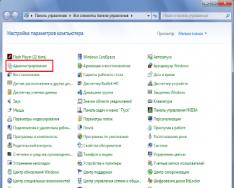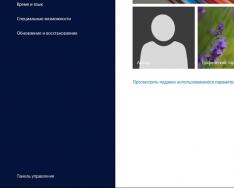Nedavno sam naišao na neobičan flash pogon koji se samo činio kao da se može formatirati na normalan način i jednostavno je napisao poruku "Windows ne može dovršiti formatiranje." Vaughn je općenito radio normalno više nego bilo što drugo i, u potrebi za takvim obrokom, gasio se čim je istekla garancija!
Prema mom iskustvu, već sam imao niz sličnih problema s USB pogonima i SD i MicroSD memorijskim karticama. I kao da ne zvuči ludo, ako 9 puta od 10, obavijest znači da flash pogon nije formatiran kada je gotov i da morate skupiti novac za novi.
Ale persh nizh yogo vykidati still varto pokušati oživjeti yogo. U mom slučaju, ipak sam na neki način poludjela.
Kliknite desnom tipkom miša na ikonu "Računalo" na radnoj površini za prikaz kontekstnog izbornika. Odaberite stavku "Upravljanje":
Otvorit će se konzola "Upravljanje računalom". Ona mora otvoriti odjeljak “Uređaji za pohranu” >> “Upravljanje diskom”:
Pronađite svoj omiljeni disk na popisu i kliknite na njega desnom tipkom miša. U izborniku morate odabrati stavku "Format". U redu je pojaviti se ovako:
Morate poništiti potvrdni okvir "Schwidke format" i pritisnuti gumb OK. To je to, sada ne možete samo napraviti bilješku. Dobio sam pogrešku "Windows 10 ne može dovršiti formatiranje" na ovaj način.
Kako drugačije možete formatirati flash pogon?
1. Jedna od najstarijih i najpouzdanijih opcija je naredbeni redak. Pokrećemo ga pomoću i upisujemo naredbu:
Format<буква диска>
Moj flash pogon ima slovo H, što znači da naredba izgleda ovako:
Pritisnemo Enter i provjerimo rezultat.
2. Specijalizirani uslužni program za rad s flash pogonima i memorijskim karticama - flashnul - pokazao se vrlo lošim. Također je funkcionalan i također vam omogućuje formatiranje USB pogona te također pomaže ako Windows piše, ali ne može dovršiti formatiranje. Nakon dovršetka, raspakirat će se na pogon C:\. Nakon toga pokrećemo naredbeni redak i idemo u mapu s programom:
CD flashnul
Zatim pokrećemo uslužni program za pregled popisa dostupnih opcija:
Za naše potrebe, najbolja opcija je tipka "-I", koja vam omogućuje testiranje kontrolera uređaja i odmah brisanje svega što se tamo nalazi. Sada moramo razjasniti što je tip bljesnuo da akumulira. Unesite naredbu:
Flashnul -p
Pojavljuje se sljedeći popis:
Imam flash pogon sa slovom H:, pa će naredba za formatiranje flash pogona biti ovakva:
Flashnul H:-I
Program traži potvrdu radnje - unesite riječ Da i pritisnite tipku Enter.
3. Ne zaboravite na programe tvrtke za rad s flash pogonima s pisača. Svaka normalna tvrtka brine o svom imidžu i brine o klijentima koji su kupili njene proizvode. Stoga na svojim službenim web stranicama objavljuju uslužne programe koji mogu pomoći u uklanjanju pogreške "Windows 10 ne može dovršiti formatiranje" i ažurirati flash pogon koji je izbrisan i radi normalno. Osovina je poznata iz sljedećih dodataka:
Potpuno su besplatni i rade u prijenosnom načinu rada tako da ne zahtijevaju instalaciju. Ovi uslužni programi rade s niskom razinom formatiranja USB pogona, što jasno smanjuje njihovu snagu iz operativnog sustava Windows.
P.S: I Axis ako ste isprobali sve moguće načine nadogradnje USB tvrdog diska ili velikog uređaja za pohranu i ništa nije pomoglo, možete ga sigurno baciti i potražiti novi.
Zapravo, problemi s formatiranjem flash pogona više nisu neuobičajeni. Glavni razlog povećanja takvih problema je njihovo smanjenje troškova, što dovodi do upotrebe nekvalitetnih materijala. Očito, u procesu rada s takvim uređajem za pohranu, možete naići na problem ako formatiranje nije uspješno dovršeno, pa je u ovom članku jasno raditi u takvim situacijama.
To je dobra vijest, najčešće je moguće oživjeti neki od predstavljenih programa i metoda. Budući da je ovo opcija za low-root formatiranje, možete isključiti čimbenike koji utječu na formatiranje, ponekad pokretanje programa za pohranu i druge neradne memorijske sektore. A oni su osjetljiviji na popravak, tako da postoji svaka šansa da se flash pogon okrene, jer Windows ne može dovršiti formatiranje.
Pogledajmo metode kako bismo riješili problemsku situaciju, i konačno, od ugrađenih značajki OS-a, neki smradovi ne zahtijevaju nikakve trenutne radnje prilikom instaliranja programa.
Formatiranje flash pogona u odjeljku "Disk storage".
Ova je metoda osmišljena kao pomoć jer zanemaruje osjetljivost datoteka na sistemske procese koji uzrokuju prepisivanje podataka. Što je potrebno za:
1. Otvorite izbornik "Start" i odaberite "Upravljačka ploča";

3. Sada kliknite na element "Upravljanje računalom";

4. U sredini lijevog izbornika odaberite “Disk storage”;
5. Odaberite željeni uređaj za pohranu (flash disk) i možete provjeriti iskorištenost memorije. Desnom tipkom miša kliknite na njega i kliknite na opciju "Format".

Iz kojeg odjeljka ste upoznati s alatom, prenesenim distributerima sustava Windows, možda će vam ova metoda biti dovoljna. "Zašto se truditi i ne moći dovršiti formatiranje na ovaj način?" - njegujte radnje kistuvača, za vas postoje druga rješenja za dodijeljeni zadatak.
Formatirajte backup preko konzole
Sada požurite do naredbenog retka da riješite sve probleme sa svojim posjedima. Ova metoda slijedi približno iste korake kao prethodna, čak i stroža. Sve što trebate zaraditi je:
- Otvorite naredbeni redak s administratorskim pravima, unesite Win + R i unesite slova cmd, zatim Enter;
- Sada umetnite izraz "format f:";

Nakon dovršetka postupka, ako ne možete dovršiti formatiranje, možete odustati, tako da će metoda biti suvišna. Za one koji još nisu odbacili temeljni problem, pogledat ćemo programe posebno razvijene za te svrhe.
Formatirajte pomoću alata HP USB Disk Storage FormatTool
Ovo je rješenje važno i omogućuje vam vraćanje oštećene memorije i formatiranje uređaja na niskoj razini, zaobilazeći Windows. To je vrlo jednostavno i učinkovito rješenje jer je program prikladan za sve popularne marke uređaja. Ključne prednosti programa su njegov besplatan rad, jednostavnost instalacije i fleksibilnost sustava. Za ovaj uslužni program trebat će vam:
1. Vlastiti HP USB Disk Storage FormatTool;
2. Morate pokrenuti program s administratorskim pravima desnim klikom na datoteku s extensions.exe i odabirom sljedeće stavke s padajućeg popisa;
3. Sada spojite uređaj na računalo;
4. Odaberite datotečni sustav koji želite. Označite okvir pokraj "Švedsko oblikovanje";

5.Pritisnite gumb "Format".
Nakon završetka rada, s velikom pažnjom uklonite trenutni flash pogon, jer rješenje nije samo univerzalno, već postaje i teže. Nemojte žuriti s brisanjem dodatka, jer sam program ima funkciju koja vam omogućuje stvaranje privatnog flash pogona. Ako Windows i dalje ne dovrši formatiranje, pokušajte s još jednim brzim rješenjem.
Specijalizirani program za formatiranje flashnul
Preostali autoritet, ovaj uslužni program za testiranje flash pogona, omogućuje nepotrebne izmjene na uređaju. S ovom metodom morate biti oprezni, čak i ako pomiješate diskove ili jednostavno njihove indekse, možete formatirati svoj logički disk.
1. Omogućite flashnul program;
2. Raspakirajte radne programske datoteke u korijen vašeg diska;
3. Sada pokrenite naredbeni redak (Win + R i cmd) i umetnite c: flashnul u novi cd, gdje s imenom korijena diska na koji ste stavili program;
4. Sada unesite naredbu flashnul -p;

5. Sada, nakon čitanja rezultata, zapamtite indeks našeg flash pogona, na temelju veličine uređaja za pohranu;
7.Kada završite, unesite naredbu flashnul 4-l;
8. Nakon svih radnji, ponovno ubrzajte formatiranje pomoću "Prijenosa diska", što je učinjeno prvi put.
Ova vrsta milosti više nije vaša odgovornost. Ove metode pomoći će najvažnijim ljudima na svijetu. Ako i dalje ne razumijete zašto ne možete dovršiti formatiranje uređaja, a ova metoda ne pomaže, ostaje vam samo jedna opcija.
Jedino moguće rješenje bilo bi korištenje posebnog uslužnog programa za kontroler vašeg uređaja, inače ćete prvo morati identificirati "punjenje" flash pogona. Uživajte u programu Usbflashinfo i prenesite ga na svoj uređaj. Naći ćete VID i PID odjeljke s nazivima kontrolera. Kopirajte izdvojene informacije i unesite ih u zvučni sustav zajedno s imenom primatelja. Možda postoji specijalizirani program samo za vaš model.
Ako vam ponestaje hrane na temu „Niste mogli dovršiti formatiranje flash pogona, što trebate učiniti? “, onda ih možete pitati u komentarima
To je već popularan i jednostavan način za spremanje i prijenos informacija između računala. Još su pouzdaniji, mogu se često presnimavati, a također su praktički neosjetljivi na utjecaj vanjskih čimbenika, poput magnetskog polja, sunca, au mnogim slučajevima i vologera. Nije manje istina da neki USB flash pogoni mogu uzrokovati probleme. Jedna od najočitijih je da kada se računalo spoji, računalo počne pisati, da se disk formatira, a sam flash pogon se ne želi otvoriti. Kad pogledam autoritete, uređaj za pohranu prikazan je kao 0 bajtova, a datotečni sustav je RAW.
Postoji mnogo načina za otvaranje flash pogona bez formatiranja.
Što se ima raditi s takvim vremenom? Ako na njemu nema pohranjenih važnih podataka, možete ga jednostavno formatirati i mirno nastaviti s njim. Pa, kako ne možete izbrisati podatke? Koji je izlaz?
Srećom, u većini slučajeva flash disk je oštećen samo na softverskoj razini, tako da se fizički podaci gube iz snimaka. Može se dogoditi iz različitih razloga, najčešće zbog virusa ili ako je sesija snimanja na pola ili proces čitanja nije ispravno dovršen, na primjer, izvadili ste flash pogon iz utičnice ili je došlo do prekida napajanja bio isključen.
Pristup možete rotirati na više načina. Pogledat ćemo neke radne metode koje će vam pomoći ažurirati datoteke na vašem prijenosnom uređaju za pohranu. Morate pažljivo slijediti upute.
Najbolji, najjednostavniji i najmanje bezbolan način za pristup datotekama na flash disku. Da biste to učinili, ne morate instalirati dodatni softver, tako da će sve operacije slijediti Windows naredbeni redak. Dakle, spojite uređaj na USB konektor i umjesto da provjerite jesu li vaše datoteke otvorene, kliknete na znak za formatiranje flash pogona.
- Pritisnite “Ni” ako ne želite uzalud potrošiti svoje snimljene podatke.
- Otvorite naredbeni red kao administrator. Da biste to učinili, kliknite gumb Start, unesite cmd u red pretraživanja, desnom tipkom miša kliknite uslužni program u rezultatima pretraživanja i odaberite "Pokreni kao administrator". U sustavu Windows 10 možete odabrati stavku Start desnim klikom na gumb Start.
- Nakon što se kursor kose crte prikaže nakon adrese sistemske mape nazvane po korisniku, pokrenite naredbu chkdsk x: /f, umjesto da x govori slovo pod kojim je vaš flash pogon prikazan u sustavu. Pročitajte ove informacije iz vašeg preglednika datoteka. Za potvrdu pokretanja pritisnite Enter.
- Provjerite hrpu hvilina dok komunalni program ne dobije svoje pravo. Vrijeme pohrane ovisi o volumenu i klasi flash pogona, kao io broju datoteka.
Nakon što sve prođe glatko, uskoro ćete moći gledati u njega umjesto u svoj prijenosni pogon. U svakom slučaju, kopirajte podatke na tvrdi disk računala i formatirajte flash pogon kako biste izbjegli nepotrebne probleme.
Imajte na umu da poruka upozorenja "CHKDSK nije valjan za RAW diskove" nije onemogućena kako bi ukazala da postoje ozbiljniji problemi s vašim uređajem.
Nažalost, s takvim razvojem bit će potrebno formatirati flash pogon, ako su podaci spremljeni na njemu, spremajući ih kao prioritet, tada ih možete pokušati ažurirati, ali postoji malo kasnije.

Provjera prisutnosti virusa
Još češći razlog zašto sustav ne prikazuje flash pogone i ne traži njihovo formatiranje može biti zaražen virusima. Na primjer, virus koji se automatski pokreće pretvara sve mape i datoteke u prečace koji ih prihvaćaju, a drugi virusi tada počinju formatirati datoteke i ne prikazuju ih umjesto toga. Ako provjera diska na pogreške nije rezultirala nikakvim promjenama, prekinite provjeru na viruse.
Zašto vam je potreban osnovni antivirusni program ili prijenosni skener? Svaki antivirusni program može skenirati sustav sve do navedene mape. Morat ćete odrediti formatiranje USB uređaja za pohranu u postavkama i osigurati da je postupak dovršen. Ako koristite besplatni antivirusni program i propustili ste prijetnju, preuzmite jedan od besplatnih prijenosnih skenera. Prije govora, već smo napisali detaljan pregled ovog članka na našoj web stranici. Umjesto toga saznajte više o tome. Osim toga, redovito vodite brigu o sigurnosti svog sustava kako ne biste patili od problema koji se pojavljuju.

Ažurirani podaci
Ako želimo da prva dva načina rješavamo bez milosti u većini slučajeva, priznajmo situaciju da nisu pomogli. U ovoj situaciji možete pokušati ažurirati te podatke, koristeći program vikory posebno napisan za tu svrhu. Nema takvih komunalnih usluga. Pogledajmo dva najljepša programa: TestDisk i R-Studio. Mirisi su neugodni i lako se upijaju. Na kraju dana, ne brinite o čišćenju, a čak i ako formatirate svoju ušteđevinu, ne želite ukloniti loše sektore. Kako otvoriti flash pogon pomoću drugih uslužnih programa?
TestDisk
- Preuzmite program sa službene web stranice distributera - https://www.cgsecurity.org.
- Umetnite flash pogon u računalo, a kada ga napišete za formatiranje, moći ćete ga odabrati.
- Napravite mapu na tvrdom disku u koju će se ažurirane datoteke kopirati, raspakirajte program koji se preuzima u nju.
- Pokrenite program ažuriranja dvoklikom na datoteku photorec_win.exe.
- Pomoću tipke sa strelicom odaberite željeni pogon i pritisnite tipku Enter.
- Odaberite vrstu tablice za odjeljak flash pogona, ponovno pomicanjem kroz popis pomoću dodatnih strelica. Pritisnite tipku Enter za potvrdu.
- Zatim odaberite odjeljak za ažuriranje. Trebat će vam cijeli disk. Pomaknite kursor iza dodatnih strelica i pritisnite Enter.
- Odaberite vrstu datotečnog sustava, odabirom Ostalo, što je slično FAT-u
- Navedite mapu u koju će se ažurirane datoteke kopirati. Postupak koji odaberete sami kreirate na samom početku postupka.
- Pritisnite Y za početak procesa.
- Na kraju idite u mapu i pogledajte sve datoteke koje su ažurirane.

R-Studio
- Preuzmite uslužni program sa službene web stranice i instalirajte ga na svoje računalo.
- Otvorite glavni izbornik programa i pronađite flash pogon na popisu direktorija. Provjerite nalazi li se na samom dnu popisa.
- Pritisnite gumb "Skeniraj" na vrhu ekrana i potvrdite radnju u sljedećem prozoru.
- Odaberite datoteke koje je potrebno ažurirati i kliknite gumb "Ažuriraj".
- Kada završite, idite u mapu u kojoj su spremljene ažurirane informacije.

Nekvalitetan format kupaonice
Da završite proceduru, ne možete napisati dovoljno riječi o Yakuu. U tu svrhu pripremili smo članak posvećen low-root formatu. Ispisali smo posljednji ciklus akcija, te objavili poruke za sve potrebne komunalije. Bit ćete dobro sve dok se temeljito upoznate s danim materijalom.
Visnovok
Uvjereni smo da smo vam pomogli riješiti problem ako se flash pogon ne otvori, a sustav kaže da ga treba formatirati. Recite nam u komentarima jesu li vam statistički materijali bili od pomoći.
Često osobno računalo obavještava kupca: "Ne mogu formatirati flash pogon." Imajte na umu da će se od vas tražiti da izbrišete podatke o pohrani standardnom metodom putem prozora "Moje računalo". U tom slučaju pristup skladištu je blokiran i više nije moguće otvoriti korijenski direktorij. U ovom slučaju, potrebno je pokušati ostvariti praktičnost štednje na nestandardan način pomoću specijaliziranog softvera. Sam postupak rješavanja takvog zadatka bit će opisan u okviru ovog članka.
Pogledajte flash disk
Danas su dvije vrste uređaja za pohranu ove klase postale široko rasprostranjene: memorijske kartice i flash pogoni. Ovo je njihova tehnologija, koja će pomoći u stvaranju smrada. Također se nazivaju i solid-state akumulatori. U sredini se nalazi memorijski čip. Njegovo "srce" je kristal silicija, koji se formira u sredini memorije. Oni mogu na svoj način proizvesti dvije vrijednosti: “0” (signal) i “1” (potencijal). Na taj način se na njima spremaju informacije. Memorijske kartice u flash pogonima odvojene su sučeljem za povezivanje. U prvom slučaju, na čitaču kartica dostupni su posebni utori. Računalo nije osjetljivo na takvu opremu, pa ovdje može biti problema. I svi mobilni telefoni, pametni telefoni i tableti uvijek su opremljeni takvim utorom. Flash pogon je povezan putem univerzalne USB sabirnice (pravog konektora), kojom su opremljena sva moderna računala. Poruka "Ne mogu formatirati flash pogon" na računalu može se pojaviti i za prvu i za druge vrste uređaja za pohranu. Algoritam za glavni problem im je identičan.

Mehanička pumpa
Većina ovih uređaja opremljena je mehaničkim premosnikom koji štiti njihovo snimanje. Ovo je bilo osmišljeno kako bi se virus pojavio na računalu i pokušao zaraziti flash pogon s važnim informacijama, ali ništa nije uspjelo. Dakle, u prvoj fazi ovog zadatka, ako računalo vidi poruku: "Ne mogu formatirati flash pogon", gubimo poštovanje prema našem radu. Iz tog razloga, pogledajmo oko zgrade s poštovanjem. Na SD karticama pojavljuju se s jedne ili s druge strane. I osovina na flash pogonu može se ukrasti. Stoga je potrebno detaljno pogledati tijelo i otkriti što se u njemu nalazi. Važno je napomenuti da je pozicija OFF (povlačenje). Radnici tvornice nikad prije nisu stavljali sličnu oznaku. U tom se slučaju ponovno miješa i ponovno provjerava. Čim se ništa ne dogodi, okrećemo se s izlazne pozicije i prelazimo u fazu napada.
Značajke operativnog sustava
Prvi korak kada dobijete poruku "Ne mogu formatirati flash pogon" je problem operativnog sustava. Smrad je univerzalan i ne povezuje se s proizvodima više od jednog uzgajivača. Za nas prvo - ovo je DiskPart. Procedura za pokretanje ovog napadačkog programa:

Ovaj postupak je prikladan za većinu problema, uključujući kada računalo vidi poruku "Ne mogu formatirati MicroSD flash pogon" koji je umetnut u čitač kartica. Ako je sve što je učinjeno prije manipulacije dovršeno, ali željeni rezultat nije postignut, tada prelazimo na sljedeću fazu.
Promjena pravila lokalne grupe
U ovoj fazi potrebno je promijeniti politiku lokalne grupe operativnog sustava. Ovdje također možete blokirati snimanje na takvim uređajima za spremanje informacija. Redoslijed najveće ofanzive:
- Prvo ćemo upotrijebiti metodu za otvaranje prozora "Viconati".
- Unesite naredbu gpedit.msc.
- Na desnoj strani vidjet ćete odjeljak korak po korak “Konfiguracija dopisnika” ˃ “Administrativni predlošci” ˃ “Sustav” ˃ “Pristup...”.
- Lijevo polje programa pokazat će promjenu njegove vrijednosti. Stavka "Sigurnosni zapis" može se instalirati pored vrijednosti "Vimk."
Zatvorite sve prije zatvaranja prozora. Budući da se ništa nije dogodilo i da su se blokade nakupile, prelazimo na sljedeću fazu.

Specijalizirani uslužni programi
U završnoj fazi rješavanja problema preporuča se korištenje specijaliziranih uslužnih programa. Proizvođač flash pogona razvija vlastiti program za tu svrhu, jer koristi samo svoje vlasništvo. Kao primjer, pogledajmo uslužni program StoreJetFormatter. Vaughn prvenstveno radi s uređajima marke Transcend. Da biste započeli, morate se navući na internet. Zatim ga poništavamo iz arhive. Nakon toga je spreman za korištenje i nije potrebna instalacija u sustav. Pokrećemo ga klikom na datoteku StoreJetFormatter.exe. Na sljedećem popisu USB uređaja odaberite naš uređaj za pohranu. Istim postupkom možete postaviti vrijednosti u poljima File System (vrsta datotečnog sustava koji se odabire) i Drive to format (format diska). U polje Kapacitet unesite kapacitet diska u gigabajtima. Zatim pritisnemo tipku Start. Nakon završetka pojavit će se obavijest ili da je operacija bila uspješna i da je uređaj spreman za daljnji oporavak ili da se ništa nije dogodilo, a preostali saldo je spremljen. Slični uslužni programi koriste se za čišćenje proizvođača takvih proizvoda, a postupak rada s njima je identičan.

torbica
Budući da je sve prethodno dokumentirano Wikonovim manipulacijama, a računalo je, kao i prije, reklo: "Ne mogu formatirati flash pogon", tada su svi akumulirani ostaci u redu. Nemoguće je obnoviti svoju taštinu. Bolje je kupiti novi pa onda nabaviti ostatak hrane.
Zašto se Windows flash pogon ne može formatirati i nećete moći dovršiti formatiranje ako trebate prepisati podatke? Pomoći ćemo vam riješiti ovaj problem, idemo!
Poruka milosrđa izgleda ovako:

Ako ne možete promijeniti format iz kontekstnog izbornika Explorera, možete ga isprobati u uslužnom programu Windows Disk Management. Za izlaz desnom tipkom miša kliknite Start ili pritisnite Win+R i unesite naredbu diskmgmt.msc

U tablici na vrhu prozora uslužnog programa ili u vizualnom prikazu diskova ispod na flash pogonu morate kliknuti kontekstni izbornik i odabrati "Format".

Međutim, ova metoda, poput pokretanja procesa iz kontekstnog izbornika Windows Explorera, možda neće uspjeti. Formatiranje ili neće započeti ili će započeti, ali neće biti dovršeno. A ako se flash pogon prikazuje kao uređaj s RAW datotečnim sustavom, kao u našoj verziji, opcija za početak promjene formata bit će potpuno nedostupna.

RAW datotečni sustav znak je ozbiljnog oštećenja datotečnog sustava uređaja. RAW je isti kao i bilo koji datotečni sustav, prikladan za Windows NTFS i Windows FAT32. Za ovu vrstu flash pogona morate promijeniti datotečni sustav u NTFS ili FAT32, ne koristeći Windows, već koristeći druge alate. Uslužni program SDFormatter jedan je takav alat koji vam može pomoći pretvoriti flash pogone i učiniti ih vrlo korisnima.
Važno: ovaj članak ne podržava izdvajanje podataka s flash pogona. Razgovarajmo o obnovi nosivosti nosa. Postoje neki važni podaci na flash pogonu prije nego što ga možete očistiti prema sljedećim uputama, koje važne podatke treba ažurirati pomoću posebnih programa, na primjer, Recuva, R-s tudio, Disk Drill, DMDE i in.
SDFormatter 4.0 je besplatni uslužni program dizajniran za low-root formatiranje USB flash pogona, SD, microSD, SDHC i SDXC memorijskih kartica. Nakon instaliranja uslužnog programa, pokrećemo ga. Prozor uslužnog programa ima vrlo privlačno sučelje s mnogo mogućih opcija. Flash pogon bi se trebao automatski pojaviti u stupcu "Drive". Ako je na računalo povezano više USB pogona, iz ovog stupca možete odabrati problematični flash pogon. Za početak pritisnite gumb "Format" na dnu.

Dva dana potvrđuju početak operacije.



Obnovljena je korisnost flash pogona i više nema potrebe za milošću.
Naša aplikacija za uklanjanje mlijeka ima Vikoristan zadane parametre operacije, zocrema, švedsko formatiranje. Također, uslužni program SDFormatter 4.0 također može izvesti formatiranje niske razine brisanjem podataka i njihovim prepisivanjem nulama. Ove se funkcije mogu koristiti za smanjenje podataka na uređajima koje podržavaju uslužni programi bez mogućnosti ažuriranja tih podataka. Kada pritisnete gumb “Opcija”, vidjet ćete malu postavku na kraju, gdje možete odabrati postavke “Type” “Format type”, brzi “Quick” način rada promijenit će se u “Full (Erase)” ili “ Full (OverWrite)” za prepisivanje nulama "

Želim ti ugodan dan!
televizori